Elija y descargue las plantillas de menú gratuitas de DVD Creator a continuación. Puede crear mejores DVD con AnyRec DVD Creator.
 Descarga gratisPara Windows Descarga gratisPara Windows
Descarga gratisPara Windows Descarga gratisPara Windows  Descarga gratis
Descarga gratis Descarga gratis
Descarga gratis Descarga gratis
Descarga gratis Descarga gratis
Descarga gratis Descarga gratis
Descarga gratis Descarga gratis
Descarga gratis Descarga gratis
Descarga gratis Descarga gratis
Descarga gratis Descarga gratis
Descarga gratis Descarga gratis
Descarga gratis Descarga gratis
Descarga gratis Descarga gratis
Descarga gratis Descarga gratis
Descarga gratis Descarga gratis
Descarga gratis Descarga gratis
Descarga gratis Descarga gratis
Descarga gratis Descarga gratis
Descarga gratis Descarga gratis
Descarga gratis Descarga gratis
Descarga gratis Descarga gratis
Descarga gratis Descarga gratis
Descarga gratisPaso 1 Descarga gratuita de menús de DVD
Elija qué plantilla de menú de DVD prefiere. Haga clic en el botón Descarga gratuita debajo de cada miniatura de plantilla. Puede descargar una plantilla de menú de DVD gratuita con la extensión de archivo .rcc.
Paso 2 Ejecute AnyRec DVD Creator
Inicie AnyRec DVD Creator en su computadora con Windows. Haga clic en el Preferencias botón. Haga clic en el Navegar botón con el icono de tres puntos en el Menús en línea sección. Seleccione y cargue su plantilla de menú de DVD descargada. Luego haga clic en el OK botón para guardar los cambios.
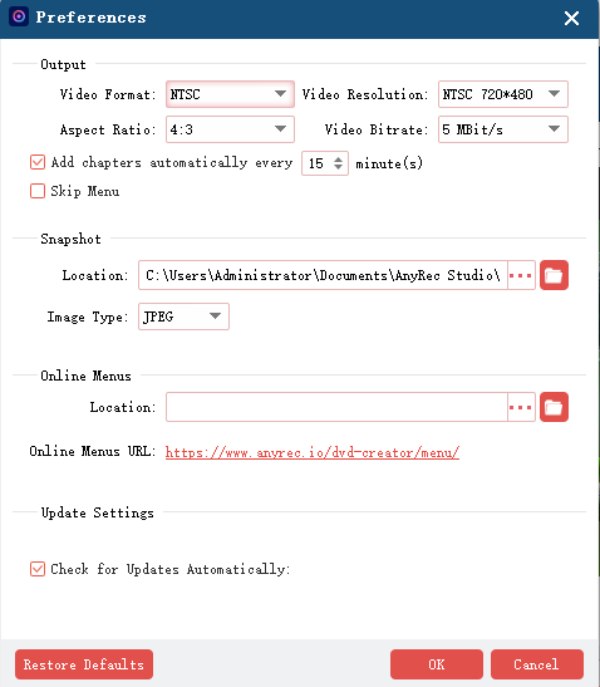
Paso 3 Reinicie AnyRec DVD Creator
Debe reiniciar el programa creador de DVD para cargar correctamente la plantilla de menú de DVD descargada. Luego haga clic en el botón Editar en la esquina superior derecha del programa.
En el Menú de edición ventana, puede desplegar la Menú lista. Elige tu plantilla preferida. Más tarde, puede continuar con el proceso de creación y grabación de DVD.
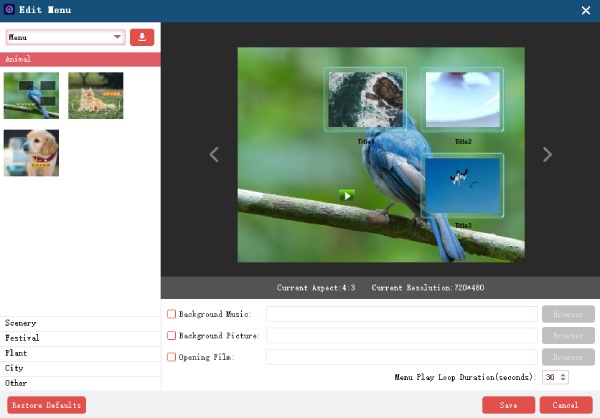
 Síguenos en Facebook
Síguenos en Facebook Síguenos en X (Twitter)
Síguenos en X (Twitter) Síguenos en YouTube
Síguenos en YouTubeDerechos de autor © 2026 AnyRec Studio. Reservados todos los derechos.
Términos y condiciones | Política de privacidad | Acuerdo de licencia